วิธีดับเบิลคลิกเมาส์
โดยปกติแล้วโฟลเดอร์ทั้งหมดจะเปิดขึ้นโดยดับเบิลคลิกปุ่มเมาส์ สิ่งนี้อาจเป็นทั้งความคุ้นเคยและไม่สะดวกสำหรับผู้ใช้ที่แตกต่างกัน หากวิธีการเปิดโฟลเดอร์นี้ไม่สะดวกหรือมีลักษณะเฉพาะบางอย่างเช่นเมาส์คอมพิวเตอร์ทำงานผิดปกติคุณสามารถเปิดได้โดยกดปุ่มเดียว สิ่งนี้ค่อนข้างง่ายที่จะทำ เพียงทำตามอัลกอริธึมง่ายๆ
อัลกอริธึมนี้จะช่วยเหลือผู้ใช้หากการตั้งค่าสูญหายหรือผู้ใช้รายอื่นเปลี่ยนแปลงการตั้งค่า
เนื้อหาของบทความ
วิธีดับเบิลคลิกเมาส์
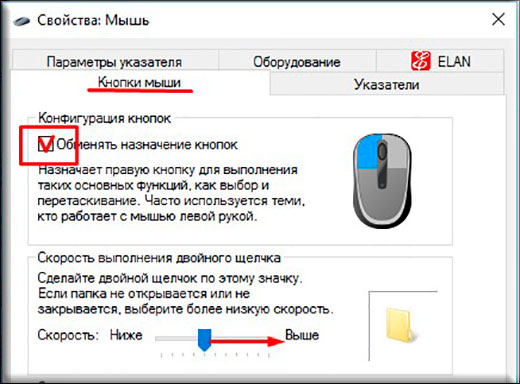 ในการดับเบิลคลิกคุณต้องไปที่โฟลเดอร์ "ไฟล์" - "เปลี่ยนโฟลเดอร์และตัวเลือกการค้นหา"
ในการดับเบิลคลิกคุณต้องไปที่โฟลเดอร์ "ไฟล์" - "เปลี่ยนโฟลเดอร์และตัวเลือกการค้นหา"
อ้างอิง! สำหรับ Windows 10 หากต้องการเปิดเมนูที่คล้ายกันคุณต้องคลิกรายการ "จัดเรียง"
- นอกจากนี้ อีกวิธีหนึ่งในการเปิดตัวเลือกนี้คือ "แผงควบคุม" - "ลักษณะที่ปรากฏและการตั้งค่าส่วนบุคคล" - "ตัวเลือกโฟลเดอร์/Explorer"
- ในเมนูที่เปิดขึ้นให้เลือกแท็บ "ทั่วไป"
- ในรายการย่อย "การคลิกเมาส์" คุณสามารถกำหนดค่าความสามารถในการเปิดด้วยการคลิกปุ่มเพียงครั้งเดียวและเลือกด้วยตัวชี้ หรือเลือกด้วยการคลิกเพียงครั้งเดียวและเปิดด้วยการคลิกสองครั้ง
- ที่นี่ คุณยังสามารถกำหนดค่าความสามารถในการขีดเส้นใต้เมื่อคุณวางเมาส์เหนือโฟลเดอร์
อ้างอิง! ในการตั้งค่าเหล่านี้ นอกเหนือจากการดับเบิลคลิกแล้ว คุณยังสามารถกำหนดค่าวิธีการเปิดโฟลเดอร์ ทั้งในหน้าต่างเดียวและหลายหน้าต่างได้
เมื่อคุณทำเครื่องหมายที่ช่องถัดจาก "เปิดด้วยหนึ่ง..." โฟลเดอร์จะถูกเลือกเมื่อคุณวางเคอร์เซอร์ไว้เหนือโฟลเดอร์เหล่านั้น และเพื่อที่จะเปิดมัน คุณต้องคลิกปุ่มเมาส์หนึ่งครั้ง
วิธีเปิดใช้งานดับเบิลคลิกบนเมาส์
 หากต้องการเปิดใช้งานการดับเบิลคลิก เพียงเลือก "เปิดสองครั้ง..." ในเมนู "ตัวเลือกโฟลเดอร์" หลังจากนี้ โฟลเดอร์จะถูกเลือกโดยการกดปุ่มหนึ่งครั้ง และเปิดโดยการดับเบิลคลิก
หากต้องการเปิดใช้งานการดับเบิลคลิก เพียงเลือก "เปิดสองครั้ง..." ในเมนู "ตัวเลือกโฟลเดอร์" หลังจากนี้ โฟลเดอร์จะถูกเลือกโดยการกดปุ่มหนึ่งครั้ง และเปิดโดยการดับเบิลคลิก
จะทำอย่างไรถ้าดับเบิลคลิกเมาส์ไม่ทำงาน
 อาจมีบางกรณีที่การเปลี่ยนการตั้งค่าไม่ก่อให้เกิดประโยชน์และทางลัดจะเปิดขึ้นด้วยการคลิกเพียงครั้งเดียวแทนที่จะเป็นสองครั้ง ปัญหานี้อาจเกิดขึ้นเนื่องจากไดรเวอร์ทำงานไม่ถูกต้องหลังจากการอัพเดต
อาจมีบางกรณีที่การเปลี่ยนการตั้งค่าไม่ก่อให้เกิดประโยชน์และทางลัดจะเปิดขึ้นด้วยการคลิกเพียงครั้งเดียวแทนที่จะเป็นสองครั้ง ปัญหานี้อาจเกิดขึ้นเนื่องจากไดรเวอร์ทำงานไม่ถูกต้องหลังจากการอัพเดต
เพื่อแก้ไขปัญหานี้ คุณต้องเลือก "My Computer" - "Properties" - "Device Manager"
จากนั้นคุณต้องเปิดเมนูย่อยชื่อ "เมาส์และอุปกรณ์ชี้ตำแหน่งอื่น ๆ" เลือกเมาส์ที่เชื่อมต่อแล้วคลิกขวาเพื่อลบออก จากนั้นคุณจะต้องรีสตาร์ทพีซีของคุณ หลังจากรีสตาร์ท Windows เมาส์ที่เชื่อมต่อควรปรากฏขึ้นอีกครั้งในรายการอุปกรณ์และปัญหาควรหายไป หากปัญหายังคงเกี่ยวข้อง คุณควรอัปเดตไดรเวอร์บนอุปกรณ์
หากวิธีนี้ไม่ได้ผล ปัญหาอาจเกิดจากฮาร์ดแวร์โดยธรรมชาติ ควรตรวจสอบความสมบูรณ์ของสายเคเบิลหรือขั้วต่อ
ความสนใจ! หากต้องการตรวจสอบการทำงานของเมาส์ เพียงเชื่อมต่อกับคอมพิวเตอร์เครื่องอื่น หากทำงานได้อย่างถูกต้องบนอุปกรณ์อื่น ปัญหาอาจอยู่ที่ตัวเชื่อมต่อเอง เพื่อกำจัดมัน มักจะเพียงพอที่จะเสียบเมาส์เข้ากับพอร์ตอื่น หากปัญหายังคงมีอยู่ แสดงว่าปัญหาอยู่ที่ซอฟต์แวร์โดยธรรมชาติ

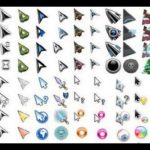




บล็อกการตั้งค่าที่เรียกว่า "การคลิกเมาส์" ไม่ทำงาน เมาส์ (และทัชแพด) เลือกโดยการวางเมาส์เหนือและเปิดด้วยการคลิกเพียงครั้งเดียว
จะเปลี่ยนเพื่อเปิดด้วยการดับเบิลคลิกได้อย่างไร?
- วินโดว์ 10
— ฉันลบทั้งเมาส์และทัชแพดออกจากระบบ - มันไม่ได้ช่วยอะไร
— ฉันตั้งค่าการเปิดในรีจิสทรีด้วยการคลิกทั้งครั้งเดียวและสองครั้ง — ไม่มีอะไรเปลี่ยนแปลง
อาจจะผ่านการตั้งค่านโยบายกลุ่ม?? แต่ไม่รู้ว่าเป็นยังไง...